Розділ 3. Комп’ютер як універсальний пристрій для опрацювання даних
Комп'ютер - пристрій для автоматизованого опрацювання даних, управління різним устаткуванням, приладами, виробничими процесами. Комп'ютер складається з апаратного і програмного забезпечення. Подання даних і команд у комп'ютері здійснюється у двійковому коді. Бістабільний пристрій - об'єкт, який може перебувати в одному з двох станів.
3.1. Архітектура комп’ютера
Основними і обов'язковими частинами кожного комп'ютера с запам'ятовуючий пристрій (пам'ять), процесор і пристрій управління. Пам'ять, у якій дані й команди можуть зберігатися без споживання електроенергії називається постійним запам'ятовуючий пристрісм. Пам'ять, у якій дані та команди можуть зберігатися за умови постійного живлення, називається тимчасовою пам'яттю, або оперативним запам'ятовуючим пристрісм. Програма -послідовність команд, яка описує процес опрацювання даних, частина з яких може міститись у самій програмі, а частина - надходити з пристроїв уведення, або зовнішніх запам’ятовуючих пристроїв.
Будова і алгоритм роботи ЕОМ. Процесор, його будова та призначення. Пам'ять комп’ютера, її види. Зовнішні та внутрішні запам’ятовуючі пристрої. Визначення властивостей комп’ютера.
Комп’ютер - пристрій, створений як універсальний інструмент опрацювання даних через послідовне виконання команд із певного набору. Комп’ютер є програмно керованим автоматом, тобто все, що вій виконує, мас бути наперед описане в програмі. Для управління комп’ютером створюються програми, які зберігаються в запам’ятовуючих пристроях. Для виконання вони розміщуються (завантажуються) у внутрішній запам’ятовуючий пристрій комп’ютера.
Незалежно від розмірів, зовнішнього вигляду і призначення, майже всі сучасні комп’ютери мають однаковий принцип дії та приблизно однакову загальну структуру.
Загальний опис будови комп’ютера як складної системи, в якій поєднано апаратну (англ. hardware) і програмну (англ. software) складові, називають архітектурою комп’ютера.
Наприкінці 40-х років XX століття американський учений угорського походження Джон фон Неймаи уперше в загальному вигляді описав функціонування та будов}' (архітектуру) універсальної
обчислювальної системи (комп’ютера). Вій запропонував правила побудови комп’ютерів, які є основою вже для чотирьох поколінь комп’ютерів.
Ці правила коротко можна викласти так:
1. Програма і дані зберігаються в одній загальній пам’яті (внутрішньому запам’ятовуючому пристрої, ВЗП).
2. Кожна комірка внутрішньої пам’яті позначається номером, який називається адресою.
3. Вміст комірок пам’яті розрізняється (команди або дані)за способом використання, а не за способом подання в пам’яті.
4. Команди програми виколються послідовно, починаючи з першої команди. Для зміни цієї послідовності використовуються команди передавання управління.
Внутрішня пам’ять комп’ютера (внутрішній запам’ятовуючий пристрій) є єдиною і лінійною:
• "єдино" означає, що програма й дані зберігаються в одній пам’яті, одна й та сама комірка пам’яті для однієї задачі може зберігати команду, а для іншої — дані;
• "лінійна" означає, що всі комірки пам’яті послідовно пронумеровані, номер комірки є її адресою.
Апаратна частина кожного комп’ютера містить такі складові (рис. 3.1):
1) центральний процесор (ЦП), який виконує арифметичні операції та операції порівняння (логічні операції);
2) пристрій управління (ПУ), який забезпечує управління виконанням програм;
3) внутрішній запам’ятовуючий пристрій (ВЗП), призначений для збереження програм і даних у процесі виконання програми (внутрішня пам’ять);
4) пристрої для забезпечення заведення та виведспня команд і даних (У7В).
Центральний процесор сз'часпого комп’ютера виконаний у вигляді великої мікросхеми, яка сама є маленьким комп’ютером.
Програмна частина, залежно від призначення комп'ютера, міститься в зовнішньому постійному запам’ятовуючому пристрої (ЗПЗП) або у постійному залам’ятовзчочомз' пристрої (ПЗП), який є частиною внутрішньої пам’яті.
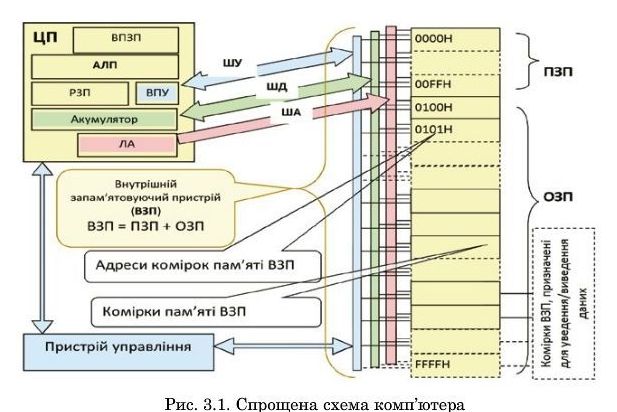
На рис. 3.1 позначено:
ЦП — центральний процесор (CPU - Central Processing Unit);
ОЗП — оперативний запам’ятовуючий пристрій — (RAM — Random Access Memory — пам’ять із довільним достз'пом);
ПЗП — постійний запам'ятовуючий пристрій (ROM — Read Only Memory - пам’ять тільки для читання);
Пристрої В/В - пристрої, призначені для введешія/виведеиня даних (I/O — Input/Output — уведення/виведеїшя).
ВЗП - внутрішній запам'ятовуючий пристрій (внутрішня пам'ять) комп’ютера (ВП) складається із постійного запам’ятов\чочого пристрою (ПЗП) і оперативного запам’ятовуючого пристрою (ОЗП).
Внутрішній запам'ятовуючий пристрій з'єднаний з центральним процесором трьоліа системами провідників, які називаються шинами.
Шина даних (ПІД) служить для передавання даних між центральним процесором і внутрішньою пам’яттю.
Шина управління (ШУ) слугує для передавання команд від процесора до внутрішньої пам'яті. Ці команди подаються тоді, коли процесор приймає дані з певної комірки пам’яті (кажуть: "зчитує дані"), або коли записує їх у пам’ять.
Шина адреси (ІПА) слугує для того, щоб виокремити певну комірку. На провідники ІПА подаються сигнали, які у двійковому поданні відповідають номеру комірки.
Така будова комп’ютера отримала назву магістрально-модульна архітектура. Завдяки застосуванню такої архітектури стало можливим побудувати дз'же складні пристрої з більш простих "цеглинок" — модулів.
Магістрально-модульна архітектура - будова комп'ютера, за якої окремі частини комп'ютера (модулі) з'єднуються між собою провідниками, призначення кожного з яких визначене для всіх комп'ютерів певного типу.
Комірки пам’яті сзшасних запам'ятовуючих пристроїв складаються з бістабільиих пристроїв, тобто пристроїв, які можуть перебз'вати в одному з двох станів. Ці стани відповідають нулю або одиниці двійкового подання числа. Стани т бістабільиих пристроїв можуть бути записані як т-розрядне двійкове число. Наприклад, якщо комірка пам’яті складається з 32 бістабільиих пристроїв, які перебувають у таких станах 10101010101010101010101010101010, що відповідає АААААААА в шістнадцятковому поданні, це означає, що в ній записане число 2863311530 = 167Ю + 166Ю + 165Ю + 164 10 + 16а 10 + 1640 + 1640 + + 160-10 = 2684354560 + 167772160 + 10485760 + 655360 + 40960 + 2560 + + 160 + 10, якому може відповідати й певна команда.
Перші персональні комп’ютери мали пам’ять, кожна комірка якої складалась із восьми бістабільиих пристроїв. Комірки пам’яті сучасних комп’ютерів складаються зі 64 бістабільних пристроїв.
Кількість бістабільних пристроїв у одній комірці пам'яті називається розрядністю памуяті.
Центральний процесор складається з таких основних частин.
ВПЗП - внутрішній постійний запам’ятовуючий пристрій, пристрій пам’яті, в якому зберігаються програми, що описують алгоритми виконання ЦП окремих команд (мікропрограми).
АЛП — арифметично-логічний пристрій, у якому відбуваються операції порівняння двійкових чисел, арифметичні та інші дії над ними.
Акумулятор — спеціалізований ОЗП, в якому дані та команди зберігаються до і після виконання дій в АЛП.
РЗП - регістри загального призначення, ОЗП, в якому містяться дані під час їх опрацювання в АЛП.
ЛА — лічильник адреси — ОЗП, у якому зберігається число, що відповідає адресі комірки ВЗП, з якою в конкретний момент часу з’єднано ЦП.
ВПУ — внутрішній пристрій управління, який забезпечує керування частинами ЦП.
Зазвичай АЛП, пристрій управління та інші частини центрального процесора не розглядаються окремо, а об'єднуються під назвою "центральний процесор" (ЦП).
Процесор - пристрій для опрацювання даних, у якому виконуються всі дії, необхідні для виконання команд програми, яка міститься у ВЗП.
Мікропрограма - послідовність команд і даних, яка міститься у ВПЗП процесора й описус виконання команди, що надходить у ЦП із ВЗП.
Команда - вказівка, яку саме операцію і над яками даними потрібно виконати (наприклад: "додати два числа 2 і 3’). Команди, які виконує центральний процесор, кодуються числами, кожному' з яких відповідає певна мікропрограма, розміщена у ВПЗП процесора. Ці числа (коди) називаються машинними командами.
Оскільки команди й дані розміщуються у ВП і розрізняються лише тоді, коли подаються шиною даних до ЦП, вміст комірок ВП прийнято називати кодом.
Для того щоб бути виконаною центральним процесором, програма, тобто послідовність команд і даних, має бути розміщена в комірках внутрішньої пам’яті. Як бачимо з рис. 3.1, до складу7 внутрішньої пам’яті входять і постійні запам’ятовуючі пристрої, тобто такі, що не потребують живлення для збереження даних. У цих комірках зберігаються команди й дані, потрібні одразу після ввімкнення комп’ютера. Інші програми для виконання завантажуються до оперативного запам’ятовуючого пристрою внутрішнього запам’ятовуючого пристрою із зовнішніх запам'ятовуючих пристроїв.
Стан ЛА (число, яке міститься в ньому) відображається на ША і, після подання на ШУ відповідного сигналу, комірка з відповідною адресою з’єднується з ЦП через ПІД.
*Дуже спрощено алгоритм роботи програмно-керованого автомата (комп’ютера) фоннеймаиівського типу можна описати таким чином.
1. Лічильник адреси (ЛА) встановлюється у стан, який відповідає адресі першої команди програми, яка має виконуватись, цей же код подається па шину адреси (ША).
2. На шипу управління (ШУ) подається сигнал "читаю". З комірки ВЗП, адреса якої подана на ША, через шипу даних (ШД) код (команда або дані) подаються до ЦП.
З- У ЦП прийнятий код порівнюється з кодами, що містяться у внутрішньому постійному запам'ятовуючому пристрої (ВПЗП) ЦП, запускається на виконання відповідна мікропрограма. Якщо це не код зупинення, то ЛА встановлюється в стан, що відповідає адресі комірки ВЗП, в якій містяться необхідні дані, інакше - виконання програми зупиняється.
4. На шину управління (ШУ) подається сигнал "читаю", дані через ШД передаються у ЦП й опрацьовуються.
5. ЛА встановлюється в стан, що відповідає адресі комірки ВЗП, у яку має бути записано результат., На шину управління (ШУ) подається сигнал "записую", дані розміщуються у комірку пам'яті.
6. ЛА встановлюється в стан, що відповідає адресі комірки ВЗП, у якій розміщено код наступної команди, цей же код подається на ША.
у. Переходимо до кроку 2.
Спільне використання апаратного обладнання і програмного забезпечення вимагає застосування певної системи управління програмними й апаратними засобами.
Управління пристроями здійснюється різними програмами, але має бути узгоджене в часі. Слід мати на увазі, що принтер, процесор та інші пристрої не можуть одночасно виконувати більш ніж одну команду'.
Одночасне звернення кількох програм, або кількох команд, що належать одній програмі, до одного пристрою, називають конфліктом.
Тому обчислювальна система розглядається як сукупність пристроїв, кожен із яких володіє певним ресурсом.
Ресурсами вважають:
- час процесора, який розподіляється між програмами, якщо виконується більш ніж одна;
- оперативну пам'ять, яку керуюча система виділяс кожній програмі у вигляді обмеженої початковою і кінцевою адресами ділянки внутрішнього запам’ятовуючого пристрою;
- час периферійних пристроїв, який керуюча система також розподіляє так, щоб уникнути конфліктів доступу.
- файли, зовнішню пам’ять, тобто дані, які зберігаються в зовнішній пам'яті.
Використанням ресурсів керує сукупність програм, яка називається операційною системою. Для з'ніверсальиих комп’ютерів обов’язкова наявність операційної системи, оскільки її складові забезпечують виконання операцій із завантаження до ОЗП програм і даних, роботу зі
зовнішніми пристроями пам’яті, управління апаратними складниками комп’ютера.
Без операційної системи програмно-керований автомат зможе виконувати лише одну програму. Такі програмпо-кероваиі автомати використовують, наприклад, для опрацювання даних у простому телефонному апараті, телевізорі, мікрохвилівці.
Операції, пов’язані з використанням однакового обладнання, виконуються однаково. Такими операціями е введення даних із клавіатури, виведення результатів на екран або принтер тощо. Зазначені операції, незалежно від того, якими програмами використовуються пристрої, виконуються з використанням стандартних програм, які містяться в ПЗП або завантажуються до ОЗП із ЗЗП.
Одним із основних способів забезпечення злагодженої роботи програм і зовнішніх пристроїв, уникнення конфліктів с використання переривань, які викликаються подіями.
Подія - поява сигналу (повідомлення) від зовнішнього пристрою (рух миші, натиснення кнопки на миші або клавіші на клавіатурі, вставлення флеш-картки у відповідний роз’ем тощо), або отримання в ппоиес.і виконання програючи певного значення.
Переривання - спеціальний сигнал, або команда, що подасться для перемикання процесора па опрацювання події (переривання) за певною програмою, на виконання якої переходить процесор.
Опрацювання події (часто кажуть — опрацювання переривання) означає, що деякі дані, як виникли внаслідок обчислень або отримані від апаратного забезпечення, мають бути опрацьовані задля подальшого виконання необхідних для отримання результату дій. Наприклад, після вставлення флеш-карти в роз’см спостерігаємо на екрані відповідне повідомлення, рух миші по поверхні килимка сзшроводжується переміщенням курсора по екрану тощо. Переривання виконання основного алгоритму здійснюється завжди, коли треба перевірити певну умову, обрати певний шлях виконання.
Властивості комп’ютера, зокрема його швидкодія, залежать від властивостей його модулів. Ці властивості — розрядиість шини адреси, розрядність шини даних (процесора), розрядиість комірок внутрішньої пам’яті, частоти роботи центрального процесора і внутрішньої пам’яті -можна отримати як з технічної документації, так і засобами операційних систем (ОС). Для ОС \¥іпсіо\\,8 7 це можна зробити так, як показано на рис. 3.2.

Знаючи розрядність адресної шини і розрядиість внутрішньої пам’яті, обчисшоємо максимально можливий обсяг внутрішньої пам’яті. Розрядиість адресної шини визначає максимально можливу кількість комірок пам’яті, а розрядиість комірок пам’яті — її загальний обсяг.
Якщо ШхЛ. 32 розрядна, то для адресування пам'яті використовується 232 біт, тобто кількість комірок не може перевищувати 4 294 967 296. Кожна комірка має ємність 8 біт = 1 байт. 4294967296 комірок мають ємність 4 ГБ.
Шинно-модульна архітектура комп’ютера дає можливість виробникам апаратних засобів розроблювати окремі частини (модулі) — пристрої пам’яті, процесори, пристрої управління тощо, не маючи всіх технічних характеристик інших частин комп’ютера, а лише знаючи, які сигнали приходитимуть на пристрій із шини і які він має подавати на шину. Таким чином досягається взаємозамінність пристроїв, що виробляються на різних заводах.
Для користувача шинно-модульна архітектура спрощує ремонт — досить визначити який модуль комп’ютера несправний і замінити його.
Перевіряємо себе
1. Які переваги має шинно - модульна архітектура комп’ютера'
2. Що таке ІДА, ШД, ШУ?
3. Оцініть кількість можливих команд процесора й відповідно мікропрограм процесора за 8-розрядного і 16-розрядиого їх кодування.
4. Наведіть приклади подій, які викликають переривання виконання програми комп’ютером.
5. Опишіть, що відбувається після натиснення клавіші РгігїїБсгесп на клавіатурі.
»Від чого залежить швидкість опрацювання даїшх комп'ютером? Порівняйте дані, отримані для кількох комп’ютерів.
Визначте властивості апаратного забезпечення комп’ютера робочого місця учня. Порівняйте з властивостями комп’ютера, показаними на рис. 3.2.
Перші процесори мали 8-розрядну шину даних і 16-розрядну шину адреси. З яким обсягом пам’яті вони могли працювати?
Мова програмування Макроасемблер, яку використовували для перших мікропроцесорів, забезпечувала пряме адресування тільки 64 КБ 8-розрядної пам’яті. Якою 65'ла розрядність ША цих процесорів?
10. Сучасні операційні системи забезпечують або 32-розрядне, або 64-розрядне адресування команд і даних. Під управлінням якої ОС
комп’ютер працюватиме швидше? Чому?
11. Для яких операційних систем доцільно використовувати обсяги
ОЗП більше 4 ГБ? Чому?
12. Уміст якої комірки ВЗП передасться до ЦП?
Усередині системпого блока комп’ютера розміщено пристрій пам’яті, який називається "вінчестер". Чи можна назвати вінчестер
внутрішнім запам’ятовуючим пристроєм? Поясніть чому.
Для допитливих

Готова до виконання програма (програма у машинних кодах) розміщується на ЗЗП, звідки завантажується до ВЗП.
Існують спеціальні програми, за допомогою яких можна переглядати вміст внутрішньої пам'яті комп’ютера, спостерігати за процесами виконання програм, "розшифровувати" програми, подані в машинних кодах. На рис. 3.3 подано результат роботи однієї з таких програм.
3.2. Мультимедійні пристрої введення та виведення даних
Комп'ютером управляють через пристрої введення/виведення, які забезпечують відображення повідомлень від комп'ютера у зрозумілій користувачеві формі (текстовій, графічній, звуковій) і введення до комп'ютера даних і команд. Під час виконання програми процесор періодично опитує пристрої введення-виведеиня. Виконання програми можуть переривати сигнали пристроїв керування, які генеруються як реакція на події - запити зовнішніх пристроїв на обслуговування, команди користувача тощо.
Пристрої, що входять до складу мультимедійного обладнання. Технічні характеристики мультимедійного обладнання.
Иультимедія, з одного боку, - особливий тип цифрових (електронних) документів, а з іншого — особливий клас програмного і апаратного забезпечення.
Щоб правильно використовувати пристрої введення-виведеиня, потрібно знати одиниці фізичних величин, які застосовують для порівняння якості різних засобів відтворення зображень і звуку.
Загальною назвою засобу, на якому відтворюється зображення, є назва "екран". Залежно від фізичної реалізації розрізняють екрани, що відбивають світло, й такі, що його випромінюють. Зображення може відтворюватись на екрані електронно-променевої трубки, екранах, утворених зі сукупності окремих елементів, які або самі випромінюють світло (електронно-променеві трубки, люмінесцентні екрани, плазмові панелі), або змінюють свою прозорість, пропускаючи різну кількість світла від джерела (дзеркальної поверхні, люмінесцентних ламп, світлодіодів).
Одним із основних методів утворення зображення, яке може спостерігати велика група людей, є світлова проекція.
Світлова проекція - одержання на екрані зображення деякого об'єкта з використанням потужного джерела світла й оптичної системи.
Засоби світлової проекції характеризуються такими основними показниками якості: світловий потік і яскравість.
Світловий потік характеризує потужність світлового випромінювання проектора і вимірюється в люменах (лм).
Світловий потік залежить від споживаної потужності проекційної лампи, її типу й якості оптичної системи проектора. Знаючи величину отримуваного від проектора світлового потоку, можна визначити чи можна використовувати засіб відтворення зображення без затемнення у певному приміщенні.
Зображення, незалежно від способі' його відтворення, характеризується такими основними показниками: яскравість,
контрастність, чіткість, розміри.
Яскравість характеризує зображення, отримане на екрані. Для проекційних засобів вона залежить від світлового потоку джерела освітлення й якості поверхні екрана. Яскравість зображення залежить від коефіцієнта відбиття поверхні екрана, тобто від того, яка частина світла, що падає на екран, відбивається. Сучасні матеріали, які використовуються для виготовлення поверхонь екранів, мають коефіцієнти відбивання 0,85...0,99. Яскравість вимірюється в канделах на квадратний метр (кд/м2). Орієнтовно можна вважати, що яскравість зображення понад 120 кд/м2 достатня для спостереження за умов нормальної освітленості.
Яскравість зображення, створюваного сучасними проекційними засобами зі світловим потоком 1000... 1600 лм на сз'часних екранах із діагоналлю 100... 170 см, становить 120... 180 кд/м2. Яскравість зображення, створюваного сучасними рідинно-кристалічними моніторами з діагоналлю екрана 19" (46 см) становить близько 300 кд/м2.
Контрастність зображення визначається відношенням яскравості найбільш світлих ділянок зображення на екрані до яскравості найбільш темних ділянок. Досить якісне за контрастністю зображення характеризується значенням 100:1. Реальні об’єкти мають контрастність від 10:1 (портрет білявої людини при прямому освітленні) до 10000:1 (вигляд із вікна засніженого зимового пейзажу, освітленого сонцем). Сучасні проекційні засоби відтворення зображення забезпечують контрастність до 2000:1 і більше.
Роздільна здатність зображення є його об’єктивною характеристикою, яка визначається кількістю точкових елементів (пікселів, англ.: picture cell, комірка зображення), що утворюють це зображення. Найменшою роздільною здатністю засоб}' відтворення зображення, за якої зображення розмірами приблизно 16*24 см може вважатись досить якісним для спостереження на віддалі найкращого зору (20...ЗО см), є така, що забезпечується кількістю елементів зображення 640*480 = 307200. Більш якісне зображення створюється за роздільної здатності 800*600 = 480000 елементів. Більшість сучасних цифрових засобів відтворення зображення забезпечує роздільну здатність 1024x768 = 786432 елементів та 1152x864, 1280x720, 1280x768, 1280x1024 і більшу.
Відомості про яскравість і колір кожного елемента (пікселя) зображення зберігаються в одному або кількох бістабільпих пристроях пам’яті. Кількість таких пристроїв, виділених для зберігання даних про один піксель, називається глибиною кольору.
Глибина кольору вимірюється в бітах (Б).
Для цифрових засобів відтворення зображення роздільна здатність і глибина кольору визначаються обсягом пам’яті, призначеної для зберігання зображення. На пристроях зовнішньої пам’яті зображення зберігаються у вигляді файлів. Дані про зображення можуть зберігатись як без додаткового стиснення, так і в стисненому вигляді, тобто з використанням спеціальної програми, яка аналізує дані й записує їх у файл із використанням певного алгоритму стиснення, подібно до програм-архіваторів.
Отже, для того щоб оцінити розмір файла, в якому зберігається зображення без стиснення, у байтах, потрібно: перемножити розміри зображення у пікселях (визначити кількість пікселів у зображенні), отримане число помножити на глибину кольору і поділити на вісім.
Наприклад, зображення розміром: 640*480 пікселів і глибиною кольору 8 біт, матиме розмір: 640*480*8/8 = 307200(Б) = 307200/1024 = = 300 (кБ). Зображення розміром 1280*1024 пікселів, з глибиною кольору 246 зберігатиметься у файлі з розширенням *.Ьтр розміром: 1280*1024*24/1024/1024 = 3,75 (МБ).
Чіткість зображення визначається можливістю відтворення дрібних деталей зображення на екрані.
Зображення па папері, світлині, вважається досить чітким, якщо можна відрізнити 50 ліній на 1 мм зображення. Така чіткість вимагається від зображень, які людина з нормальним зором спостерігає з віддалі найкращого зору. Для зображень, призначених для спостереження на іншій віддалі, враховуються кутові розміри найменшого елемента зображення, тобто кут при вершині рівнобедрепого трикутника, основою якого є елемент зображення, а у вершині розташоване око спостерігача.
Чіткість зображення залежить від контрастності у дрібних деталях, тобто від того, як відрізняються яскравості двох точок, розташованих на віддалі, порівнянній із розмірами найменшого елемента зображення. Око людини не розрізняє кольорів дрібних деталей, тому чіткість зображення зазвичай визначається для одноколірного (монохромного) зображення. Чіткість зображення, таким чином, є частково суб’єктивною його характеристикою.
У проекційних засобах нового покоління прозора оптична матриця, з використанням якої створюється зображення, встановлюється між потужним джерелом світла і проекційним об’єктивом. Від співвідношення між розміром цієї матриці (панелі), фокусною відстанню об'єктива і відстанню від проектора до екрана, залежить розмір зображення.
Сучасним пристроєм уведення, який використовується в багатьох пристроях, є сенсорний екран.
Сенсорний екран - поверхня, на якій розташовані чутливі елементи, дотик до яких пальцем або спеціальним пристроєм перетворюється на сигнал, що передається в комп’ютер.
Одним із перших застосувань подібних засобів уведення команд у комп’ютер була система "електронне перо", яка використовувалась на вітчизняних ЕОМ "МІР" (Машина Інженерних Розрахунків), що серійно випускались в Україні в 60-70-х роках минулого сторіччя.
За технічними засобами, які поєднують проектор, екран, систему відтворення звуку та систему управління комп’ютером безпосередньо з екрана, закріпилась назва "мультимедійна система" (рис. 3.4).
Рис. 3.4. Комплекс апаратних засобів для відтворення електронних презентацій (мз'льтиме-дійна презеитаційна система)
Взаємодію складових мультимедійної системи можна описати таким чином.
Комп’ютер передає зображення до проектора, звук — до акустичної системи.
Проектор способом світлової проекції відтворює зображення на екрані.
Сенсорний екран (або інший пристрій уведення команд) приймає команди від користувача і передає їх у комп’ютер.
Комп’ютер опрацьовує ці сигнали й виконує запуск певних програм, додатків, підпрограм тощо.
Програмними складовими таких комплексів можуть бути програми Microsoft Office PowerPoint, StarOffice Impress, Photodex ProShow, Producer 4.1, Camtasia Studio та інші.
Мультимедійне апаратне забезпечення - це обладнання, необхідне для створеїшя, зберігання та відтворення мультимедійного програмного забезпечення. До нього належать: звукова карта, дисковод для відтворення і запису оптичних дисків, звукові колонки.
Перевіряємо себе
1. Які апаратні засоби і пристосз'вання потрібні для відтворення зображення методом світлової проекції?
2. Чому для скрапів використовують матеріали з найбільшим
можливим коефіцієнтом відбивання світла?
3. Які фізичні величини характеризують зображеїшя?
к Коли доцільно використовувати управління демонстрацією з клавіатури, а коли — з сенсорного екрана? Наведіть приклади.
5. Обчисліть розмір файла, в якому розміщено (без стиснення) копію зображення, створеного на екрані розміром 800*600 пікселів із роздільною здатністю 800*600 пікселів і глибиною кольору 24 біти.
6. Яким чином обчислити розмір файла, в якому розміщено зображення, яке займас прямокутну область певного розміру на екрані, якщо задано роздільну здатність і розміри (у пікселях) зображення?
7. У яких сучасних пристроях використовуються сенсорні поверхні? Наведіть приклади.
8. У якому випадку дисплей може бути тільки пристроєм
виведення, а в якому забезпечуватиме й уведення команд?
3.3. Програмне забезпечення
Програмне забезпечення сучасного комп'ютера складається з програм, які належать до операційної системи, програм, за допомогою яких створюються нові програми, і програм, які забезпечують виконання завдань користувача.
Класифікація, основні функції та склад операційних систем. Поняття про ядро операційної системи, інтерфейс користувача, драйвери та утиліти. Поняття сумісності програмного забезпечення.
Важливою частиною обчислювальної системи е програмне забезпечення. Між апаратними засобами і більшістю користувачів є три рівні програмних засобів (рис. 3.5).
Системне програмне забезпечення містить дві основні частини: операційну систему (ОС) й утиліти.
Операційна система забезпечує такі головні функції:
- здійснює керування усіма пристроями комп’ютера та виконанням програм;
- забезпечує обмін даними й командами користувача з комп'ютером.
Нині найпоширенішими операційними системами для
персональних комп’ютерів є ОС Windows (версії ХР, 7 і 8), досить поширені Мас OS, Linux. Для портативних пристроїв (смартфонів, планшетних комп’ютерів, електронних книг, цифрових програвачів, наручних годинників, ігрових приставок, нетбуків, смартбуків) використовуються ОС Андроїд (створена на основі Linux), Windows СЕ і iPhone OS.

Операційні системи поділяються на однозадачні та багатозадачні.
Однозадачні операційні системи використовуються тоді, коли комп’ютер призначений для одночасного виконання тільки однієї задачі — керування деяким пристроєм (двигуном, автоматичною лінією на виробництві, атомним реактором), в ігрових приставках.
Багатозадачні ОС використовуються здебільшого у випадках, коли виникає необхідність паралельного виконання кількох задач — створювати текстовий документ і шукати для нього відомості в Інтернеті, виконувати обчислення в електронних таблицях. Багатозадачні ОС застосовуються й у багатофункціональних пристроях — телевізорах, медія-центрах тощо.
ОС Windows, Мас OS, Linux с багатозадачпиліи.
Більшість ОС призначені для завантаження із ЗЗП комп’ютера, в який вони завангажуються, й управління ним. Набувають популярності ОС із віддаленим завантаженням і так звані хмарні ОС, наприклад, GoogleChrome OS, iCloud. Особливостями цих ОС е забезпечення доступу користувача до ресурсів незалежно від його місця перебування. Таким чином, використовуються ресурси, які можуть належати кільком комп’ютерам, розташованим навіть на різних континентах.
Значна частина ОС передбачає можливість авторизації користувача. Такі ОС називаються багатокористувацькилги.
Створення для користувача власного реєстраційного запису (англ. account — рахунок) передбачає зберігання для нього налаштувань програмних і апаратних засобів, створення простору для зберігання даних, встановлення певних прав на керування обчислювальною системою. Авторизація, тобто вхід до системи, передбачає зазвичай два кроки — введення імені користувача (login) і пароля (password). Процедура авторизації обов’язкова для роботи в усіх системах з великою кількістю користувачів - поштових сервісах, хмарних сервісах тощо.
Кожна ОС складається з ядра, програмної частини, що забезпечує інтерфейс користувача, і програм, я/d забезпечують роботу в мережі та обслуговування пристроїв:
- ядро операційної системи забезпечує розподіл і управління ресурсами обчислювальної системи;
- базовий набір прикладного програмного забезпечення, системні бібліотеки та програми обслуговування створюють користувачеві мінімальні умови для роботи.
Ядро системи - це набір даних і окремих програм, які завантажуються в пам’ять комп’ютера при завантаженні операційної системи, та забезпечують три типи системних сервісів:
- управління введенням-виведенням даних (підсистема введення-виведення ядра ОС);
- управління оперативною пам’яттю (підсистема управління оперативною пам’яттю ядра ОС);
- управління процесами (підсистема управління процесами ядра ОС).
Багатозадачні ОС включають ще одну обов'язкову складову -механізм підтримки багатозадачності, або планувальник процесів.
Планувальник ОС в процесі завантаження коду прогроами до ВЗП розподіляє його на процеси, тобто частини програми, які допускають самостійне виконання.
Існує три основних способи забезпечення багатозадачності (планування процесів):
- надання процесора окремій задачі (процесу) на певний час (квант часу), який визначається самою задачею;
- надання процесора окремій задачі (процесу) на квант часу, який визначається обладнанням обчислювальної системи — іитервальним таймером;
- виділення під окрему задачу окремого процесора в
багатопроцесорних системах.
Після початку виконання програм планувальник процесів
послідовно перемикає процесор на виконання команд процесів, які можуть належати різним програмам. Таким чином досягається ефект одночасного виконання кількох програм, хоча в кожний момент часз' процесор виконує тільки одну програму.
Кожному зі створених процесів ОС надає ідентифікатор і пріоритет,

завдяки чом}' здійснюється керзтеання виконанням процесів. Найвищий пріоритет надається процесам, невиконання яких може спричинити помилки або втрату керз’ваніїя користувачем. До таких процесів належать процеси ядра системи, процеси, які викоизчоть опрацювання переривань пристроїв уведення. Найнижчий пріоритет надасться процесам, які забезпечзчоть виконання програм користз'вача. Рис. 3.6. Виконання програм обчислювальною системою під управлінням ОС \Vindows ХР
На рис. 3.6 показано одночасне виконання комп’ютером кількох програм: процесів ОС Windows ХР, текстового редактора Microsoft Word, аіггивірз'сного програмного засобз' x\vast! та інших.
Графічний інтерфейс користувача може бути частиною ОС (як у ОС Windows) або забезпечуватись окремим програмним засобом, який входить до комплекту ОС (як у ОС Linux).
У найпростішому випадку ОС мас інтерфейс користувача, який працює в алфавітно-цифровому режимі, так званому режимі командного рядка.
Такий режим має більшість ОС. Він використовується для налагодження системи. Усі сз’часпі ОС мають графічний інтерфейс користзтзача, який відображає команди керування обчислювальною системою з' вигляді меню, піктограм, лінійок, кнопок тощо. Для роботи з графічним інтерфейсом використовз'ють засоби введення: клавіатуру, мишу, джойстик, сенсорний екран. На рис. 3.7 показано деякі дії, що можуть виконуватись з використанням графічного інтерфейсу користувача ОС Windows 7.
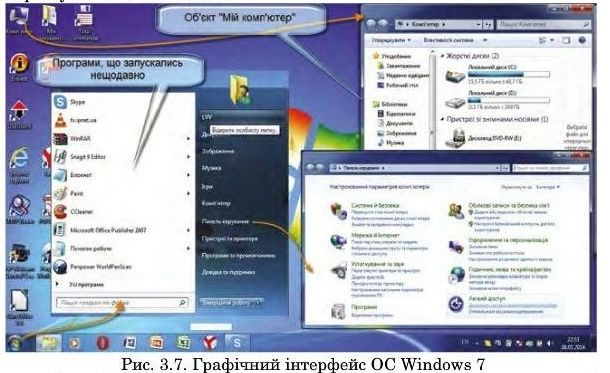
Сзшасні ОС надають користувачеві можливість подавати голосові команди, які сприймаються мікрофоном (наприклад, майже всі смартфопи мають режим набирання номера телефон з голосу, або встановлення з’єднання з певним абонентом за кодовим словом).
Режим голосового керування (голосовий інтерфейс, або акустичний) використовують люди з вадами зору. Голосове керування використовують і тоді, коли користувач керує транспортним засобом (системи free hands - вільні руки).
Для ОС Windows 8 розроблено графічний інтерфейс користувача, подібний до інтерфейсу мобільних пристроїв, що працюють під управлінням ОС Android. Особливістю інтерфейсу стала його пристосованість до роботи з сенсорним екраном (рис. 3.8).
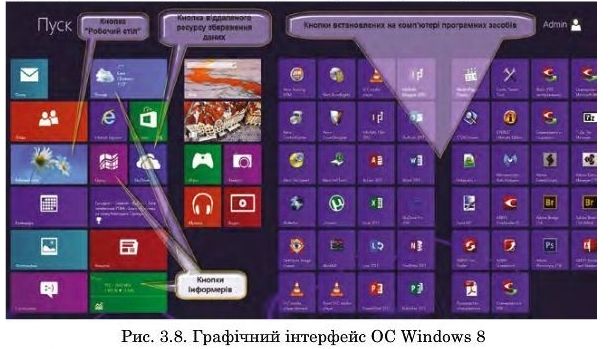
Кожна кнопка, крім кнопки "Робочий стіл", викликає певний програмний засіб або ресурс. Деякі з них можуть бути хмарними, тобто розташовуватись не на комп'ютері користувача, а на інших комп'ютерах мережі Ііггернст. Інколи користувачі, що звикли до роботи з попередніми версіями ОС Windows, створювали під Windows 8 окрему панку, в яку виносили ярлики програмних засобів, а ярлик цієї папки розміщували на робочому столі (рис. 3.9). У Windows 8.1 і Windows 10 що ваду ліквідовано.
Для поліпшення роботи ОС до її складу можуть бути додані програми, призначені для виконання певних дій з обслуговування пристроїв комп’ютера. Ці програми називають утилітами.
Утиліти - окремі програми, які підвищують ефективність використання комп'ютера. Утилітами с програми для перевірки працездатності комп’ютера, програми очищення жорсткого магнітного диска, програми для роботи з архівами та інші.
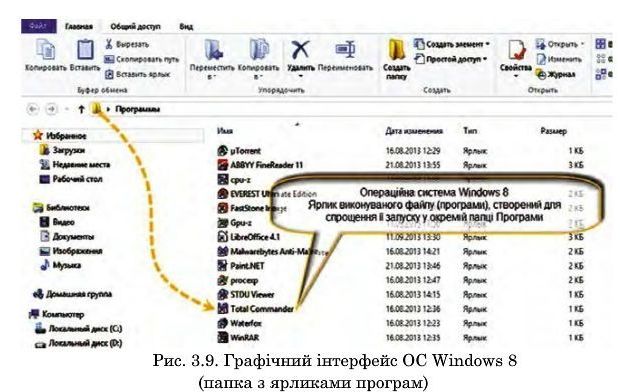
Утиліти можуть бути розроблені постачальником ОСІ постачатись разом з нею або іншими постачальниками програмного забезпечення (навіть самим користувачем).
Деякі утиліти призначені для обслуговування ЗЗП, діагностики стану апаратного та програмного забезпечення.
Для того щоб ОС могла надавати програмам користувача доступ до ресурсів апаратних засобів, у тому числі пристроїв уведенпя-виведеиня, мережевих пристроїв, вона має мати в своєму складі відповідні програми. Очевидно, що на етапі створення ОС неможливо створити такі програми для всіх можливих зовнішніх пристроїв, оскільки вопи створюються різними виробниками, постійно вдосконалюються. З цієї ж причини неможливо створити й універсальні програми для обслуговування, наприклад, усіх принтерів, сканерів, відсокарт. Для ефективної роботи ОС необхідно для кожної материнської плати додавати до ОС певне програмне забезпечення. Том}' виробники апаратного забезпечення розробляють і спеціальні програми, що постачаються разом із пристроями. Купуючи принтер, сканер, відеокарту, мобільний телефон, цифровий фотоапарат, користувач отримує також набір програм, які дають змогу використовувати їх з комп’ютером.
Програми, призначені для обслуговування певних пристроїв, називаються драйверами.
Ці програми надаються на компакт-диску або розташовуються на сайті виробника. Більшість сучасних апаратних засобів мають властивість ідентифікування засобами ОС, тобто е пристроями тип}' plug and play, але це не означає, що драйвери, вбудовані в ОС, забезпечуватимуть їх повноцінне функціонування, тобто виконання всіх описаних у документації функцій.
Пристроями типу plug and play (підключи і грай) називають пристрої, які готові для використання після підключення до комп’ютера.
Навіть для таких пристроїв здебільшого потрібне встановлення драйверів.
Разом із драйверами на компакт-диску зазвичай розміщено й утиліти, які забезпечують більш ефективне, ніж із використанням засобів ОС, керування пристроєм (рис. 3.10). Наприклад, на диску 1 як утиліт розташоване програмне забезпечення, призначене для досить ефективного опрацювання растрових зображень, їх друкування.
Інколи на компакт-диску розміщують ОС, разом із усіма необхідними програмами та відповідними драйверами (диск 4 на рис. 3.10).
Перевіряємо себе
1. Чи можна створити комп'ютер, який би не потребував ОС?
2. Які дії виконує ядро ОС для запуск}' на виконання програми
користувача*;
3. Які програмні засоби використовуються для розроблешія програм користувача?
Скільки може існувати варіантів подання команди копіювання файла в ОС \¥іпбо\ув 7?
— Іим відрізняється вміст дисків 3 і 4 (рис. 3.10) від вмісту
інших?
і Опишіть призначення і орієнтовний вміст кожного з компакт-дисків, зображених на рис. 3.10. Можна використати результати пошук}' необхідних даних у мережі Інтериет. Обговоріть у
класі результати ваших пошуків.
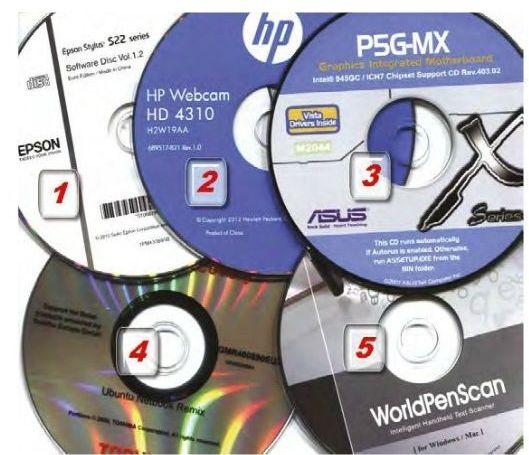
Рис. 3.10. Компакт-диски з програмним забезпеченням, призначеним для обслуговування зовнішніх пристроїв, та іншим програмним забезпечеїшям
Викличте (командою Ctrl+Alt+Del) Диспетчер задач Windows. Який із процесів виконується завжди? Поясніть чому.
8. Викличте (командою Ctrl+Alt+Del) Диспетчер задач Windows. Запишіть кількість процесів, які виконуються. Запустіть на виконання кілька програмних засобів. Поясніть чому збільшилась кількість виконуваних процесів.
9. Визначте, які процеси належать запущеним вами на виконання програмам.
Запустіть на виконання програму EVEREST або подібну' (рис. 3.11), визначте значення основних властивостей комп’ютера. Порівняйте отримані дані для кількох комп’ютерів. Отримайте відомості щодо апаратного і програмного забезпечення комп’ютера засобами операційної системи. Порівняйте з отриманими від програми EVEREST. Зробіть висновок. Коли і навіщо такі дії доцільно виконувати*
3.4. Ліцензії на програмне забезпечення
Програмні засоби створюються людьми, вони є продуктами їхньої суспільно корисної праці. їх використання регламентоване законодавством.
Поняття про авторське право на програмні засоби. Правила використання програмного забезпечення. Типи ліцензій на програмні засоби.
Програмне забезпечення, як і будь-який результат продзжтивпої діяльності людини, може надавати користувачеві виробник за певні кошти або безкоштовно. Виробник програмного забезпечення мас право визначати правила його використання, а користувач має їх дотримуватись.
На законодавчому рівні в усіх країнах запроваджена відповідальність користувачів за недотримання зазначених правил. В Україні діє закон "Про авторське право і суміжні права'" — вітчизняний закон, який охороняє: авторське право - особисті немайнові та майнові права авторів і їхніх правонаступників, пов'язані зі створенням та використанням творів науки, літератури і мистецтва; суміжні права — права виконавців, виробітків фонограм і відеограм та організацій мовлення.
Документ, у якому автор, розробник або виробник виклали правила використання програмного .засобу, називається ліцензійною угодою, або ліцензією.
Користувач, встановлюючи на комп’ютер певний програмний засіб або їх комплект (у тому числі й операційну систему), укладає з його
виробником угоду щодо дотримання правил використання цього програмного засобу. Це відбувається тоді, коли вій, прочитавши ліцензійну угоду', погоджується з викладеними в ній правилами, натискаючи у відповідній екранній формі кнопку або встановлюючи прапорець.
На авторство програмного засобу насамперед вказує знак "копірайт" €>, біля якого подано ідентифікатор фізичної або юридичної особи (прізвище людини або назва фірми).
У світі використовзлоться такі основні типи ліцензійних угод.
Commercial (Комерційна) — Закрите, Власницьке або Пропрієтарне програмне забезпечення. Користувач має право використовувати одну або декілька придбаних ним версій програмного забезпечення без права передавати її третім особам, продавати, вносити зміни в програмний код. Це найбільш «жорстка» ліцензія, яка передбачає безумовщ' цивільну відповідальність за її порушення.
Trial Software — ліцензія на програмне забезпечення, яке надасться для ознайомлення, працює лише певний час, або має певні функціональні обмеження. Зазвичай така ліцензія надається версіям програмних засобів, які поширюються як пропрієтарш.
Non-Commercial Use - для пекомерційного використання. Користувач може використовз'вати програмне забезпечення для навчання, виконання інших видів діяльності, не пов’язаних з отриманням прибутку (зокрема, не дозволяється створення з його використанням програмних засобів, які згодом продають іншим особам).
Shareware — програмне забезпечення, придбання якого не є обов'язковим для використання, у додаткових замовах можуть бзти вказані можливості добровільної сплати деяких коштів у формі благочинних внесків.
Royalty-free binaries, "Freeware" — безкоштовне програмне забезпечення подане у вигляді двійкового коду, для використання as is ("як воно є").
Open Source, BSD-Style — відкрите, за ліцензією, запропонованою розробниками BSD (Університет Берклі, СІЛА, штат Каліфорнія). Найбільш "вільна" ліцензія, за якою дозволено створювати будь-яку7 кількість копій, поширювати їх як у вигляді двійкового коду7, так і з' вигляді програм мовами високого рівня.
Open Source, Apache Style — відкрите програмне забезпечення за ліцензією, запропонованою розробниками фірми Apache. Ліцензія надає користувачеві право використовувати програмне забезпечення для будь-яких цілей, вільно поширювати, змінювати й поширювати змінені копії. Обов’язковою умовою є інформування одержувача про факт використання початкового коду, ліцензованого під ліцензією Apache.
Open Source, Linux/GNU style — відкрите програмне забезпечення за ліцензією Linux і GNU. Ліцензія GNU General Public License (Загальна публічна ліцензія GNU) — одна з найпопулярніших ліцензій на вільне програмне забезпечення, створена для проекту' GNU. Часто її скорочено називають GNU GPL. Ця ліцензія надає користувачеві право копіювати, змінювати та розповсюджувати програми. Ліцензія зобов’язує передавати це право користувачам усіх похідних програм. Принцип "спадковості" таких прав називають "копілефт" (транслітерація англійського copyleft).
Перевіряємо себе
►ПІД ЯКОЮ ліцензією розповсюджується ОС \УІП(ІО\\'8?
‘Під якою ліцензією розповсюджується ОС Ьіпих ?
3. Хто вважається автором програмного продукту?
Чи існують ліцензії, які дозволяють ДСКОМПОЗИЦІЮ програмного коду'?
Дослідіть програмне забезпечення, встановлене на вашому комп’ютері. Які види ліцензій використано і для яких програм?
У яких випадках і яке програмне забезпечення можна передавати в користування третім особам? Можна використати результати пошуку необхідних даних у мережі Інтернет.
7. Чому разом із програмним забезпеченням інколи передається його вихідний код?
8. У яких випадках необхідно звертатись до виробника програмного засобу? Поясніть чому.
9. Яка різниця між тріал-версією ггоогплмттого ттгюлукту і ппогпямним забезпеченням вільного поширення?
10. Яка версія ліцензійної угоди вважається юридично чинною? Чому?
11. Хто вважається ліцеизіатом? Яким документом (документами) визначено його права та обов’язки?
3.5. Інсталяція програмного забезпечення
Інсталяція та деінсталяція програм і компонентів операційної системи.
Програмне забезпечення може постачатись у складі комп’ютера, або встановлюватись із різних джерел (компакт-дисків, флеш-накопичувачів або мережі Інтернет). Здебільшого для того щоб програмний засіб можна було використовувати, необхідно виконати низк}' операцій.
Лише найпростіші програмні засоби, зокрема, деякі утиліти, програми для прикрашання робочого столу, можуть запускатись безпосередньо з носія, на якому вони розташовані, або з місця на ЗЗП комп’ютера, на яке вони скопійовані.
Для інших програмних засобів потрібно виконати певні налаштування. Це зумовлено тим, що складні програмні засоби використовують не лише той код, який безпосередньо належить їм, але й код так званих системних бібліотек — частин ОС, що містять код, призначений для виконання операцій, подібних у багатьох задачах. Наприклад, більшістю програм користувач керує з використанням миші або сенсорного екрана, тому недоцільно дублювати програмні засоби опрацювання переривань від миші, іншого маніпулятора в кожній програмі.
Для введення й виведення даних використовується Базова система введення—виведення (Base Input Output System — BIOS), програми якої спільні для всіх програм користувача.
Обслуговування пристроїв комп’ютера виконують програми — драйвери, які можуть бути різними на різних комп’ютерах. Тому для того щоб програмний засіб працював правильно, необхідно створити для нього певні умови, надати адреси, за якими розташовані необхідні програми, до яких він звертатиметься.
Дуже важливим є й те, що користувач обов’язково мас ознайомитись із ліцензійною з'годою, погодитися з з’мовами, па яких вій користуватиметься певним програмним засобом
У ОС родини Windows дані щодо встановлених програм і їх налаштувань зберігаються у спеціальному файлі - реєстрі.
Реєстр Windows мас чітко визначену' структуру. Будь-яке її порушення призводить до порушення роботи ОС.
Основна частина реєстру — це ключі (або параметри), в яких зберігається вся інформація щодо налагодження ОС та програм користувача. Кожен параметр реєстру Windows відповідає за певну властивість системи. Ключі з даними про налаштування комп’ютера і програм об’єднані в розділи, які своєю чергою є підрозділами більших розділів, і т.д. У реєстрі, зокрема, зберігаються дані, які вказують, файли яких типів опрацьовуються певною програмою, інші налаштування.
У файл реестру під час встановлення записуються налаштування для кожної програми.
Усі налаштування виконуються спеціальними програмами, які постачаються разом із програмним забезпеченням. Програми, призначені для встановлення й налаштування програмних засобів, називаються інсталяторами, а процес установлення називається інсталяцією програм.
Операційні системи також установлюються з використанням спеціального програмного забезпечення.
Оскільки ОС є дуже складними програмними комплексами, які постійно вдосконалюються, більшість із них мають у своєму складі засоби налаштування й оновлення.
Панель керування показана на рис. 3.12. Основні налаштування, які доводиться виконувати користувачеві: створення облікових записів (account) для користувачів; оформлення робочого стола і встановлення роздільної здатності екрана, розмірів шрифту у вікнах; встановлення часу, дати, мов уведення і мови графічного інтерфейс}'; вилучення програм: оновлення ОС (рис. 3.12).
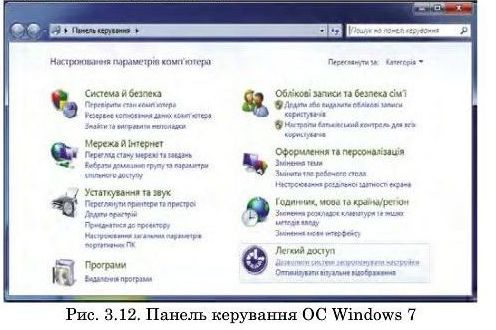
На рис. 3.13 показано вихід на налаштування годинника, календаря, регіональних стандартів і мовних параметрів інтерфейс}' для ОС \¥іпс1о\у8 7.

Оновлення сучасних ОС (\Vindows 7, \Vindows 8, Ыпих иЬипЬи та інших) відбувається автоматично.
Необхідною умовою для цього с наявність підключення комп’ютера до мережі Інтернет.
Інсталяцію програм дозволяється виконувати тільки користувачеві з правами адміністратора. Як уже зазначалося, цей процес відбз'ваеться за кілька етапів, протягом яких необхідно виконувати певні дії, відповідати на запитання програми вказувати при потребі особливості встановлення програм.
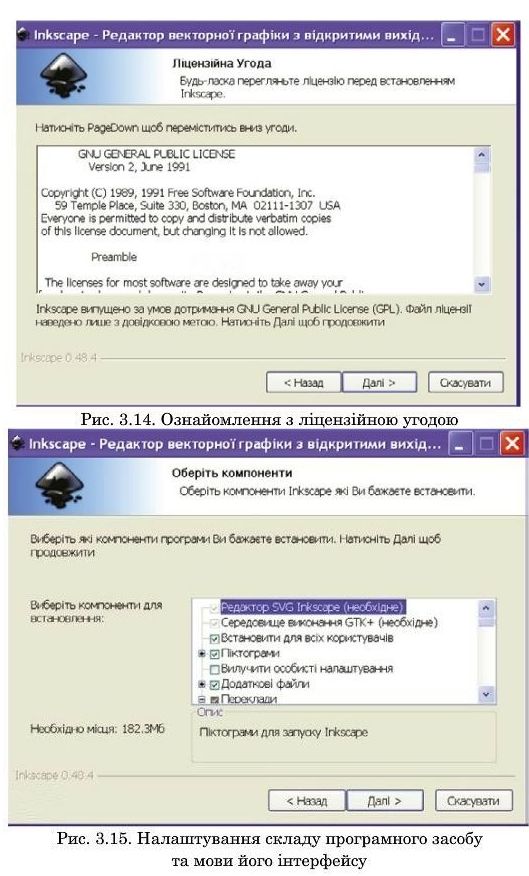
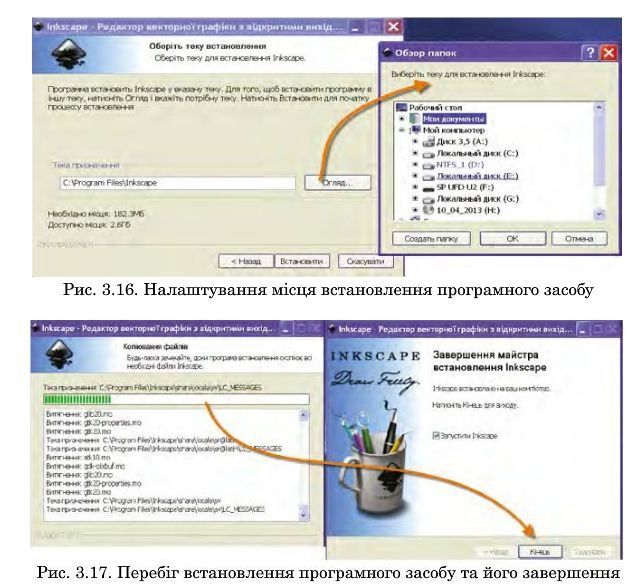
Перевіряємо себе
1. Які параметри ОС користувач налагоджує після її встановлення?
2. Навіщо і які дані зберігає ОС для кожної програми користувача?
Чому не можна вилз’чати файли програм, які інстальовано/
Як можна переглянути й відкоригувати перелік програм, що завантажуються автоматично після увімкнення живлення комп'ютера?
Якою е ліцензія програмного засобу Іпквсаре, процес інсталяції якого показано па рис. 3.14—3.17?
і Чи всі можливі кроки встановлення програми відображено на рис. 3.14-3.17?
7. Як додати мову введення засобами ОС, з якою ви працюєте?
8. Яким чином можна додати мови введення і розкладки
клавіатури?
Виконуємо
1. Зайдіть у панель налагодження час}', дати. Яким чином можна змінити її налаштування? Виконайте коригування дати й часу.
Визначте мови введення, які можна використовувати, і мови, для яких здійснюватиметься контроль правильності введення тексту, наявність розкладок клавіатури для них. Запишіть, обговоріть ознаки, на підставі яких зроблено висновки.
Як змінити роздільну здатність зображення на екрані монітора? Визначте, яку роздільну здатність встановлено (на комп'ютері, за яким Ви працюєте). ^ Чи відрізняється вона від рекомендованої для наявного монітора?
3.6. Архівування даних
Архівування даних. Стиснення даних, види стиснення даних. Архіватори. Типи архівів. Операції над архівами.
У сучасних персональних комп'ютерах можуть зберігатися різноманітні типи даних (графічні, звукові та інші), які потребують величезних обсягів пам'яті. Задля економії обсягу пам’яті зовнішніх пгїчстроїв, на яких зберігаються такі дані, здійснюється їх стиснення.
Стиснення даних - процес перекодування початкового файла даних у новий файл меншого розміру, із якого можна відновити початковий.
✓ є різні алгоритліи стиснення даних. Один із найпростіших полягає в тому, що па кодування символів, які використовуються часто (наприклад, а, о, к), відводиться менше бітів, ніж д.ля кодування символів, частота використання яких невелика.
Інший алгоритм передбачає пошук у вихідному' файлі ланцюжків символів, які повторюються, створення "бібліотеки" таких ланцюжків і кодуваїшя кожного з них коротким (зазвичай — дво- або трибайтішм) номером. Алгоритми стиснення даних поділяються на алгоритми з втратами і без втрат.
Стиснення без втрат - таке стиснення, за якого файл, відновлений зі стиснутого, повністю відповідав оригіналу.
Стиснення з втратами - таке стиснення, коли у відновленому файлі с спотворення, але для людини вони непомітні.
Стиснення "без втрат" застосовується для текстових і числових даних, програм, тому що відсутність навіть одного символ}' може призвести до неправильного тлумачення слова, збою виконання програми, а стиснення "з втратами" - для графічних (зокрема, формат *.jpg), звукових і відеодаиих.
Алгоритм кодування "з втратами" полягає у поділі зображення (світлини, відеокадру) на ділянки з кількох пікселів і надання цій ділянці кольору, середіїього для цих пікселів.
Стиснення даних характеризується двома основними параметрами:
1. Коефіцієнтом стиснення, який визначається відношенням обсягу стиснутого файла до обсяг}' початкового файла. Значення цього коефіцієнта міститься в межах від 1 (стиснення вже стиснутих даних) до 10 і більше.
2. Швидкістю стиснення, яка визначає тривалість процесу стиснешія і наступного відновлення даних з архіву.
Стиснення даних здійснюється за допомогою спеціальних програм. У ОС Windows ХР і старших версіях для цього існують вбудовані програмні засоби. Вони виконують стиснешія на тих зовнішніх пристроях, які підтримуються файловою системою NTFS.
Стиснення даних в ОС Windows 7 може бути виконане так.
1. У програмі Провідник виокремити об’єкти, які потрібно стиснути. Виокремимо, наприклад, на диску F: папку СТАТТЯ_ОС і файл Стаття_БЕЗПЕКА. Потім слід відкрити контекстне меню виділених об'єктів і виконати команд}' Властивості.

2. Відкриється вікно Властивості, зміст якого на вкладці Загальні подано на рис. 3.18.
Як бачимо з рис. 3.18, виокремлені об’єкти мають 2 папки і 39 файлів різних типів. На диску вони займають 33,4 МБ. У цьому вікні слід натиснути кнопку Додатково.... Відкриється вікно Додаткові атрибути, зображене на рис. 3.19.
У цьому вікні увімкнемо прапорці Дозволити індексування вмісту цих файлів... і Стискати вміст для заощадження місця на диску і натиснемо кнопку ОК. У результаті відкриється вікно Підтвердження змінення атрибутів (якщо воно не відкриється, то у вікні, зображеному на рис. 3.19, слід натиснути кнопку ОК, після чого воно має відкритися).

3. Увімкнемо у цьом}' вікні перемикач для вкладених папок і файлів і натиснемо кнопку ОК. Після цього починається процес стиснення, який залежно від обсягу виділених об’єктів може викопуватися від кількох секунд до десятків хвилин.
Зверніть увагу, що стиснуті об’єкти у вікні програми Провідник помічені іншим кольором. Для перегляду результатів стиснення слід виділити відповідні об’єкти, відкрити їх контекстне меню і виконати команду Властивості (стиснуті об’єкти на диску займають 8,44 МБ, тобто вони стиснуті майже в 4 рази).
Для скасування стиснення папок і файлів необхідно виокреліити їх, відкрити вікно Додаткові атрибути (рис. 3.19), вимкнути у ньому прапорець Стискати влгіст для заощадження місця на диску і натиснути кнопку ОК.
Окремим випадком застосовування стиснення файлів є їх архівз'ваиня.
Архівування — це стиснення файлів і, якщо їх два і більше, об'єднання їх в один архівний файл з метою довготривалого його зберігання, а також для передавання.
Програми-архіватори виконують як стиснення, так і відновлення оригіналу файла з архіву. Останній процес називається розархівуванням. Сьогодні популярні архіватори \УіпКАК, \Уіп2ір, 7^ір та інші. Архіватори працюють не лише з файлами власного формату, але й з файлами інших форматів. Наприклад, архіватор, WinRiШ працює з файлами власного формату, з файлами формату Z1P та іншими.
Можливе створення архівів, що саморозпаковуються.
Для розпакування таких файлів не потрібно жодних додаткових програм. Ці архіви мають розширення ехе. їх доцільно застосовувати для пересилання мережею Інтернет, якщо невідомо, чи має кореспондент відповідну програму-архіватор.
У ОС Windows 7 є вбудовані засоби архівування папок і файлів формату ZIP.
Один із найпростіших методів створення архіву цими засобами наведений нижче:
1. У вікні програми Провідник виокремити папки і файли, які слід архівувати. Виокремимо, наприклад, на диску F: папку
СТАТТЯ_ОС і файл Стаття_Безпека.
2. Відкрити контекстне меню виокремлених об’єктів, встановити курсор на пункт Надіслати й у підменю, що відкриється, виконати команду Стиснута папка (рис. 3.20). На диску F: з’явиться папка, назва якої збігається з назвою одного з об’єктів, виділених для архівування (для прикладу, що розглядається, ця папка має назву Стаггя_БЕЗПЕКА).
У створену архівну папку можна додавати папки і файли, які під час копіювання стискаються. З архівної папки об'єкти можна копіювати у звичайну папку. Під час копіювання здійснюється їх розпакування. Порядок вилзшеиня архівних папок практично не відрізняється від порядку вилучення звичайних папок.

Обмеження розмірів носіїв даних і обмежеїшя розмірів файлів, які можуть бути приєднані до електронних листів, спричинило потребу в створенні багатотомних архівів. Багатотомну технологію підтримз'ють формат *.гаг і деякі інші.
Архіватор ДУтКАІІ має зручний інтерфейс, забезпечує високий ступінь стиснення і має добрі функціональні можливості. Для запуску програми \VinRAR слід натиснути кнопку Запустити і виконати команди Усі програми —> \УіпКАК. Відкриється вікно програми, фрагмент якого зображено на рис. 3.21.
Команди меню Файл призначені для керування папками, файлами, буфером обміну, а також для встановлення пароля. Команди меню Команди забезпечують додавання файлів до архіву, видобування файлів до зазначеної папки, вилучення та перейменування файлів, виконання інших операцій. Меню Операції призначене для перевірки архіву на віруси, виправлення архіву, створення звіту тощо.
Для створення нового архіву потрібно у вікні програми \VinRAR за допомогою команди Змінити диск меню Файл перейти до диска, в якому містяться об’єкти для архівування. Перейдемо, наприклад, до диска Б:, у якому виокремимо папку СТАТТЯ_ОС і файл Статгя_БЕЗПЕКА, які будемо архівувати. Після цього слід натиснути кнопку Додати або в меню Команди виконати команду Додати файли до архіву. Відкриється вікно Ім'я та параметри архіву (рис. 3.21).

У цьому вікні можна ввести нове ім’я архіву або погодитися із запропонованим, вибрати формат архіву, метод стиснення (звичайний, найкращий тощо) та інші параметри. Уведемо, наприклад, ім’я Перший,
а інші параметри залишимо за замовчуванням. Після встановлення параметрів слід натиснути кнопку ОК, у результаті почнеться процес архівування. Після його завершення на диску Р: з’явиться архівна папка Перший.гаг.
Видобути файли з архіву можна різними способами. Наприклад, у вікні програми \¥іпІІАК знайти і відкрити архіви}' папку, для чого слід двічі клацнути її ім'я. Якщо відкрити папку Перший.гаг, відкриється вікно, фрагмент якого зображено на рис. 3.22.

У цьому вікні виокремимо папки і файли, які необхідно видобути (виокремимо, наприклад, папку СТАТТЯ_ОС) і натиснемо кнопку Видобути до... або в меню Команди виконаємо команду' Видобути файли до зазначеної папки.
У результаті відкриється вікно Шлях та параметри видобування. У цьому вікні вводимо ім’я папки, до якої слід записати об’єкти з архіву, і натискаємо кнопку ОК (уведемо, наприклад, ім’я Початкова у кореневій папці диска F:).
Якщо тепер відкрити папку Початкова, побачимо в ній розархівовану папку СТАТТЯ_ОС. Якщо видобування не виконається, то буде видане відповідне діагностичне повідомлення.
Для створення саморозпаковуваного архіву необхідно у вікні Ім’я та параметри архіву програми WinRAR (рис. 3.21) увімкнути прапорець Створити SFX-архів (англ.: Self-extract).
Для створення багатотомного архіву слід у вікні Ім’я та параметри архіву вказати обсяг тому в полі Розбити на томи розміром. За замовчуванням кожний том отримує ім’я iM'a_TOMy.partNNN, де NNN — номер тому. Для розпаковування архіву всі томи мають зберігатися в одній папці, а розпаковувати їх слід починаючи з першого.
Перевіряємо себе
Як можна перевірити результат стиснення файлів засобами ОС Windows 7?
З якою метою виконується стиснення даних?
3. Як можна скасувати стиснення файлів у ОС Windows 7?
З якою метою викопується архівування даних?
5. Які архіви називають багатотомними?
Які існують типи алгоритмів стиснення даних?
Поясніть методику стиснення даних засобами Windows 7.
Коли доцільно застосовувати архіви, що самороз-
паковуються?
9. Поясніть порядок створення архіву в ОС Windows 7.
10. Поясніть сутність стисиеїшя даних.
11. Назвіть основні параметри алгоритмів стисиеїшя даних
12. Поясніть методик}' створення архіву засобами WinRAR.
13. Як можна видобути файли з архіву WinRAR?
Виконуємо
У особистій папці створіть папку "Резервні копії". Скористайтеся послугою Пошук і знайдіть на комп’ютері 3 довільних малюнки формат}' *.jpg й 3 довільних малюнки формат}' *.bmp. Скопіюйте їх із вікна пошуку в папку "Малюнки" (ця папка має бути вже створена у вашій особистій папці). Заархівуйте малюнки формату *.jpg і малюнки формату *.bmp в окремі архіви (назвіть їх jpg і bmp). Запишіть у зошит розміри архівів та сумарні розміри вихідних файлів. Обчисліть коефіцієнт стиснення для кожного архіву. Зробіть висновки.
3.7. Запис даних на оптичні носії. Форматування та копіювання
Оптичний диск — носій даних у вигляді полікарбоиатпого диска, призначеного для запису й відтворення даних за допомогою лазерного променя. Перші оптичні диски для комп’ютерів почали випускати на
початку 1980-х років. Основними типами дисків нині є "звичайні" компакт-диски CD діаметром 12 см, ємність яких становить близько 700 МБ (вважаються застарілими), і диски DVD (англ. Digital Versatilc Disc -цифровий багатощльовий диск, або англ. Digital Video Disc — цифровий відеодиск) ємністю від 4,7 ГБ і більше, залежно від кількості сторін і шарів запису. Нині поширені диски Blu-ray Disc, або скорочено BD (англ, blue га}' — блакитний промінь і англ, disc - диск), ємністю від 25 ГБ і більше, залежно від кількості сторін і шарів запису.
Для кожного типу оптичних дисків с види, які позначаються символами:
ROM (англ, read only memory) — диски, запис на які здійснюється під час виготовлення, використовуються тільки для читання;
R (англ, read) — диски одноразового запису, записані дані на яких видалити неможливо;
RW (англ, read write) — диски багаторазового запису, на яких можна неодноразово видаляти й записувати нові дані.
Таких же видів існують і дисководи. Дисководи RW забезпечують читання і запис, дисководи R забезпечують лише читання.
Нові диски типів R і RW перед використанням потребують обов’язкового форматування, тобто нанесення початкової розмітки.
Для роботи з оптичними дисками розроблені спеціальні програмні засоби. Водночас ОС Windows, починаючи з версії ХР, і сучасні версії ОС Linux, мають вбудовані програмні засоби, які забезпечз'ють усі дії з дисками (форматування, копіювання, вилучення та інші операції). Тому інші немає особливої потреби у використанні програми Nero або іншої.
Оптичні диски можуть бути відформатовані або для запису файлів даних, або для запису відсо та звуку.
Після встановлення нового диска в дисковод мас відкритися вікно Автовідтворення, зображене на рис. 3.23. Якщо воно не відкриється, то у вікні програми Провідник необхідно знайти піктограму диска й двічі клацнути на ній лівою кнопкою миші.
У цьому вікні натиснемо кнопку Записати файли на диск. Відкриється вікно Записати диск. У цьому вікні вмикаємо прапорець Як USB флеш-пам’ять, уводимо ім’я диска, наприклад, R1357 і натискаємо кнопку Далі. Почнеться форматування диска, яке може тривати більше 10 хв. Під час форматування не можна виймати диск і
виконувати над ним інші операції. Динаміка форматування відображається на екрані монітора.
Якщо потрібно одразу після форматування записати на цей диск папки і файли, слід відкрити вікно програми Провідник, для чого можна натиснути кнопку Відкрити папку для перегляду файлів. Відкриється вікно, зображене на рис. 3.24.
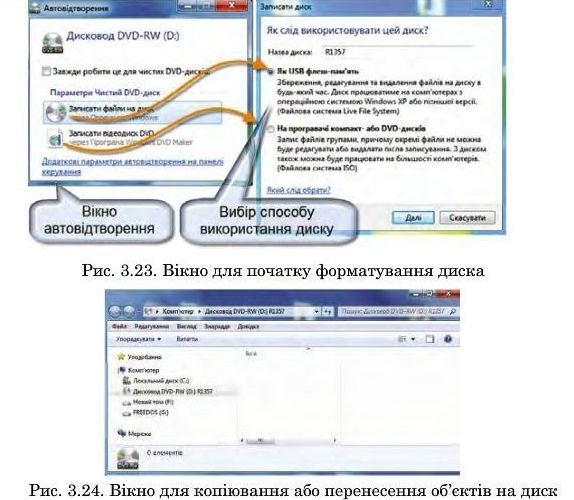
З цього моменту виконання операцій копіювання, переміщення, перейменування та вилучення файлів і папок з диска виконується за допомогою програми Провідник і принципово пе відрізняється від таких самих операцій на жорсткому магнітному диску або флеш-пам’яті.
Якщо у попередньому сеансі роботи диск 63'в відформатований, але запису файлів на нього не було, то після його вставлення у дисковод відкриється вікно, зображене па рис. 3.24. Після цього можна записувати на диск дані й виконувати над ними операції.
Форматування нового диска для запису на нього файлів даних можна виконати й таким способом. Після вставлення диска в дисковод у вікні програми Провідник відкрити контекстне мешо диска, в якому виконати команду Форматувати.... Відкриється вікно, зображене на рис. 3.25.
У цьому вікні вибираємо файлову систему за замовчуванням (ЦБЕ 201), розмір блока (кластера) - стандартний (2048 байт), уводимо назву диска, наприклад Н1357, і натискаємо кнопку Почати.
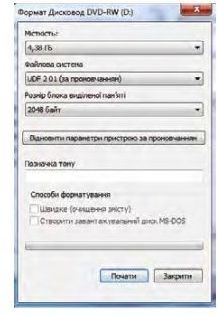
Після завершення форматування з’явиться вікно відповідного повідомлення, у якому слід натиснути кнопку ОК.
Для очищення оптичного диска слід у вікні програми Провідник відкрити його контекстне меню і виконати команду Стерти диск. Відкриється вікно Майстра очищення диска, в якому необхідно натиснути кнопку Далі. На екрані буде відображатися динаміка очищення диска. Для повторного використання цього диска його слід форматз'вати ще раз.
Перевіряємо себе
1. Які існують типи оптичних дисків?
2. Чи можна на дисководі типу R працювати з дисками RW?
3. Які обсяги пам’яті мають оптичні диски?
4. Які операції можна виконувати на оптичних дисках?
5. З якими дисками можуть працювати дисководи типу R?
6. Поясніть методику форматування оптичних дисків засобами Windows 7.
7. Опишіть властивості диска DVD-R. Чим вони відрізняються від властивостей диска DVD-RW?
Виконуємо
Підготуйте до запису диск DVD-RW. Запишіть на нього декілька файлів.
3.8. Дефрагментація пристроїв пам’яті з файловими системами, визначення розкладу їх проведення
У процесі роботи комп’ютер постійно зберігає різноманітні дані на зовнішньому запам'ятовуючому пристрої (вінчестері). При цьому файли па ньому не завжди розташовуються найкращим чином. Нераціональне розміщення файлів на диску з часом призводить до зниження швидкості доступу до даних і негативно впливає на довговічність запам’ятовуючого пристрою па магнітних дисках.
Нераціональне розміщення файлів на диску виникає здебільшого тому, що під час запису великого файла на диску може не бути великої безперервної вільної області, в яку цей файл помістився б повністю. Але якщо сз'марний розмір усіх вільних областей запам’ятовуючого пристрою перевищую розмір файла, що зберігається, він буде поділений на декілька фрагментів, які будуть збережені в цих вільних областях.
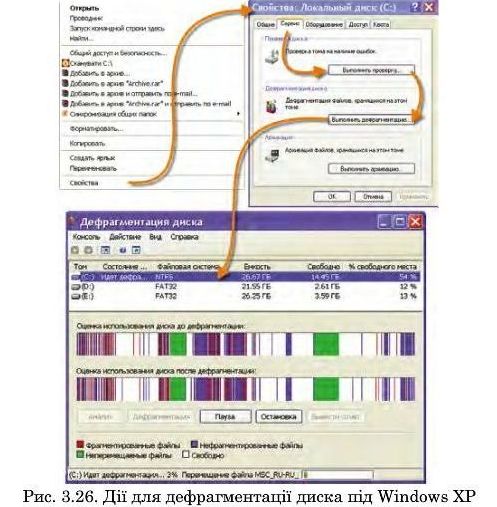
Процес запису файлів на запам'ятовуючий пристрій у вигляді окремих фрагментів називається фрагментацією, а такий файл -фрагментованим.
Під час роботи з такими файлами витрачається додатковий час на пошук необхідних фрагментів файлів, а зчитуюча магнітна головка жорсткого диска постійно переміщається між ними. Унаслідок цього збільшується час доступу до даних і виникає підвищене зношування обладнання. Що більше на запам’ятовуючому пристрої фрагментованих файлів, то відчутніший негативний вплив фрагментації на його роботу. Крім цього, деякі програми відмовляються працювати з фрагментованими файлами (наприклад, емулятори оптичних приводів). У таких випадках без дефрагментації також не обійтися.
Але якщо на диску є ще досить місця, можна здійснити "збирання" фрагментів фрагментованих файлів, тобто здійснити його дефрагментацію, усунувши таким чином вказані проблеми.
Дефрагментація - процес, зворотний до фрагментації. Він передбачає перерозподіл файлів на диску і розташування усіх їх фрагментів в одній безперервній області.
Увага! Усе, що написано далі щодо дефрагментації, не стосується тверд отільних накопичувачів — дисків SSD, флеш-пам’яті тощо. Застосування дефрагментації до них не збільшує швидкість передавання даних, але може суттєво скоротити час життя носія.
Що активніше використовується комп'ютер, то частіше потрібно контролювати ступінь фрагментації його дисків. Рівень фрагментації значною мірою залежить також від: кількості вільного простору на
диску (що його більше, то менше фрагмеитуються файли); файлової системи носія. Дефрагментацію логічних розділів жорсткого диска необхідно проводити частіше в тому випадку, якщо вони відформатовані у файловій системі FAT. Файли під час запису на такі запам'ятовуючі пристрої часто фрагмеитуються навіть за наявності досить великих безперервних вільних областей на диску. NTFS є досконалішою файловою системою. Ступінь дефрагментації NTFS-носіїв зазвичай менший. Дефрагментація потрібна їм значно рідше.
Засобами Windows ХР дефрагментація проводиться таким чином. У розділі "Комп’ютер" або "Мій комп’ютер" натиснути праву кнопку миші на значку будь-якого локального диска, в контекстному меню, що з’явилося, вибрати пункт "Властивості", потім у вікні, що відкрилося, перейти на вкладку "Сервіс" і натиснути кнопку "Виконати дефрагментацію" (рис. 3.26). її тривалість залежить від розміру диска,
кількості файлів, що містяться на ньому, ступеня їх фрагментації і деяких інших чинників і може тривати від кількох хвилин до декількох годин. В утиліті передбачена також можливість попереднього аналізу дисків (кнопка "Аналізувати диск" або "Аналіз"). Дсфрагмеитацію рекомендується проводити, якщо фрагментоваїгість диска досягла 10 % або більше, але на диску мас залишатися вільним не менше 15% простор}'.
Розпочинаючи з Windows Vista, з метою мінімізувати її вплив на системну продуктивність, дефрагментація вмикається автоматично, за розкладом у фоновом}' режимі, який встановлюється або за замовчуванням самою системою, або налагоджується користувачем.
На рис. 3.27 показано, як у Windows 7 запустити дефрагментацію або налаштувати її періодичний запуск.
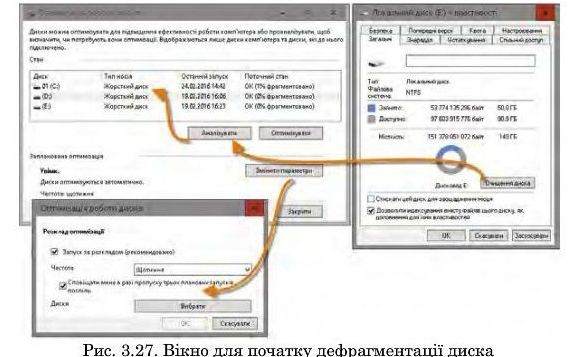
Ефективне розміщення даїшх на диску забезпечить максимальну швидкість системи, але для цього потрібно надати системі можливість виконати заплановану дефрагментацію, тобто принаймні раз на тиждень не поспішати вимикати комп’ютер.

Вказівки. Конкретні рекомендації можна навести лише щодо вибору монітора. Нині це має бути монітор рідинно-кристалічного типу з діагоналлю не менше 19 дюймів. Інші параметри залежать від наявності коштів. Щодо інших пристроїв та їх характеристик можна навести лише загальні рекомендації. Насамперед слід визначити мету придбання комп’ютера. Зазвичай ПК придбавають для офісної роботи, дому, ігор, дизайну.
1. У офісі комп’ютер застосовується зазвичай для роботи з текстом, таблицями, для 63'хгалтерської справи, електронного листування та перегляд}' сторінок в Інтернеті. Для таких робіт вистачає бюджетного варіанта ПК із двохядерним процесором частотою близько 1,5 ГГц, оперативною пам’яттю 2 ГБ, жорсткий диск ємністю 200-440 ГБ. Потужність блока живлення 300 Вт. Влаштовує вбудована відеоплата. Для офісних робіт часто використовують принтер і сканер.
2. Удома комп’ютер використовується для роботи в Інтернеті, для простих комп’ютерних ігор, перегляд}' телевізійних передач і фільмів, для роботи з мультимедія. Тому потрібен потужніший комп’ютер з 2—4-ядерішм процесором частотою близько 2 ГГц, оперативною пам’яттю 2-4 ГБ, жорсткий диск 500-700 ГБ. Обов’язково потрібен пристрій СБ- або ВУЕ)-типу із можливістю запису, блок живлення не менше 400 Вт.
3. Для ігор бажано мати комп’ютер із 4-ядериим процесором частотою близько 3 ГГц, оперативною пам'яттю 4 ГБ, жорсткий диск ємністю 1 ТБ. Комп’ютер має мати добру відеокарту і звукову систем}'. Блок живлення потужністю не менше 450 Вт. Обов’язково потрібен пристрій БУГ) або В1у-І1ау із можливістю запису.
4. Дизайнерські роботи вимагають найпотужнішого комп’ютера. Вій має бути орієнтований на використання 64-бітних ОС. Процесор бажано мати частотою 3,3 Гц, а кількість ядер - не менше 4, оперативна пам’ять — не менше 8 ГБ, вінчестер — 1 ТБ.
Виконання роботи
1. Із учнів класу формується 3-4 команди, а також обирається журі у складі 3—4 учнів. Кожна команда повинна обговорити й прийняти рішення: з якою метою можуть використовуватися комп’ютери, основні дані яких наведені в таблиці. За 5 хв протягом 15 хв представник від кожної команди обґрунтовує рішення, а члени журі оцінюють якість обґрунтування.
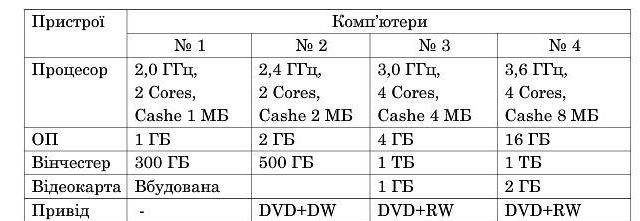
2. Команди і журі залишаються в тому самому складі. Учитель пропонує кожній команді визначити склад і параметри комп’ютера учня і комп’ютера вчителя. За 5 хв протягом 15 хв представник від кожної команди обґрунтовує свій варіант. Журі оцінює доповіді й за підсумками двох виступів оголошує кращу команду. Остаточні підсумки підводить Зичите ль.

1. У особистій папці створити папкз' "Резервні копії". Скористайтеся послз'гою Пошук і знайдіть на комп’ютері три довільних малюнки форматз' *.jpg й три довільних малюнки форматз' *.bmp. Скопіюйте їх із вікна пошзжз' в папку "Малюнки" (ця папка має бзти вже створена у вашій особистій папці). Заархівзште папкз' "Малюнки" в папкз' "Резервні копії" (архів назвіть pictures), застосовз'їочи метод максимального стиснення. Запишіть з' зошит розмір архівз' та сз'марний розмір вихідних файлів. За допомогою калькз'лятора знайдіть різницю і залишіть її в зошит. Очистіть папкз' "Малюнки". Розархівзште з архіву pictures б\гдь-який малюнок з' Папку Резерв2. Додайте до архіву pictures коментар "Це архів малюнків... (ваше прізвище, ім’я)". Перевірте архів на помилки. Заархівуйтс всю свою папкз' в архів під назвою "Резервна папка Прізвище ім’я" на диск D: (або флеш-пам’ять).
Знайти на комп'ютері та заархівзгвати до архівз' з назвою "Мікст" один файл форматз' *.трЗ, два файли формату *.doc, три файли форматз' *.gif так, щоб: архів не потребз'вав для розкриття наявності архіватора; б>'ла додана інформація для відновлення; архів можна було
розкрити, лише вказавши пароль (пароль обов'язково запишіть у зошит). Аихів має бути позмішепий у папні "Резеовні копії’.
Словничок
|
Архівування |
— процес стиснення даних, що належать одному або кільком файлам |
|
Архітектура комп’ютера |
— спосіб побудови комп'ютера, з’єднання його окремих частин |
|
Блочно-модульна архітектура |
— спосіб побудови комп'ютера з виокремленням його частин таким чином, щоб можна було їх замінювати |
|
Мікропрограма |
— програма, записана в постійному запам’ятовуючому пристрої процесора |
|
Операційна система |
— комплекс взаємозв’язаних програм, призначений для управління обчислювальними процесами (програмами), апаратішми засобами, ефективного розподілу ресурсів комп’ютера між обчислювальними процесами, а також для організації взаємодії користувача з комп'ютером |
|
Стиснення даних |
— процес перетворення даних зі зменшенням довжини КОДУ |
|
Шина |
— набір провідників, об’єднаних певним призначенням |
|
Шина адреси |
— шина, подання двійкового коду' на провідники якої зумовлює приєднання до шини даних комірки пам’яті з адресою, що відповідає двійковому коду |
|
Шина даних |
— шина, по якій із комірок внутрішньої пам’яті передаються коди даних і команд до центрального процесора і навпаки - від процесора до комірок внутрішньої пам’яті |
|
Шина управління |
— шина, по якій до внз'трішньої пам’яті передаються команди від процесора і пристрою управління |
|
Бістабільпий пристрій |
— матеріальний об’єкт, який може перебувати в одному з двох станів — нуль або одиниця, вимкнено або увімкнено. |
Це матеріал з підручника Інформатика 8 клас (поглиблений рівень) Гуржій
Автор: admin от 12-12-2016, 22:25, Переглядів: 10915
